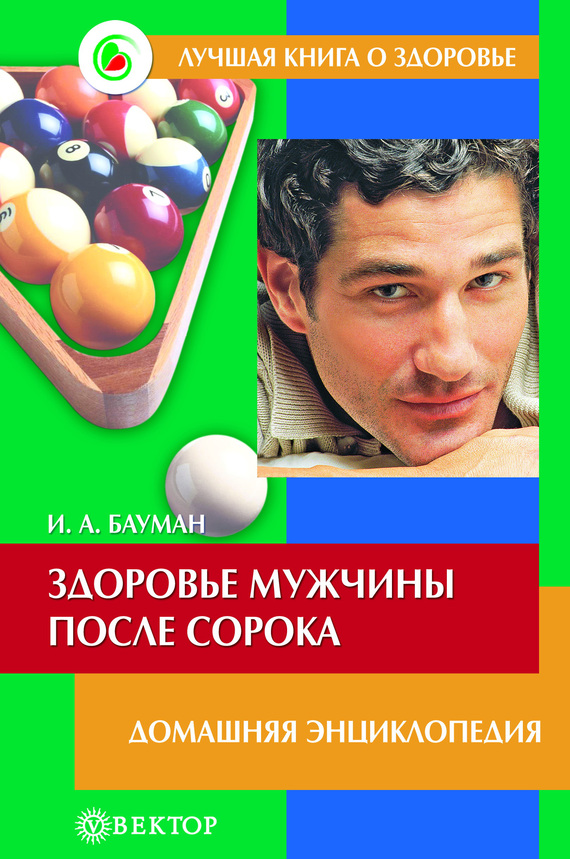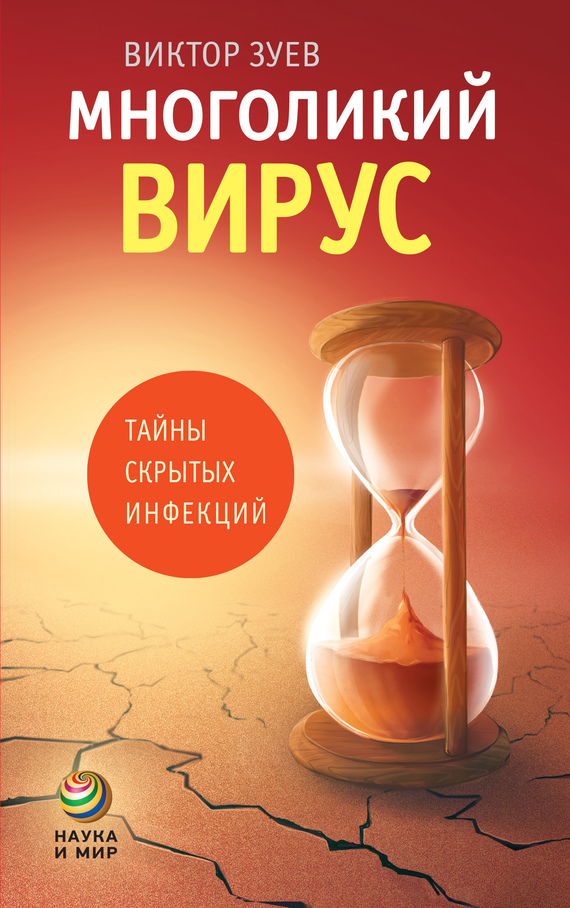Настройка оформления
Выше мы уже отмечали, что для оформления рабочего стола и элементов интерфейса пользователь выбирает (или использует предложенную по умолчанию) тему. Однако нередко возникает потребность более тонкой настройки оформления. Необходимые для этого действия выполняются на вкладке Оформление, содержимое которой показано на рис. 1.14.

Рис. 1.14.
В верхней части вкладки демонстрируется образец оформления, соответствующий текущим настройкам (заголовки активного и неактивного окна, текст в окне и др.).
В поле Окна и кнопки из раскрывающегося списка выбирается требуемый стиль оформления окон и кнопок. Содержимое данного списка зависит от темы, которая была выбрана на вкладке Темы (рис. 1.10). Например, для темы Windows XP в данном списке можно выбрать одно из следующих значений: Классический стиль и Стиль Windows XP.
В поле Цветовая схема из раскрывающегося списка осуществляется выбор цветовой схемы оформления. Содержимое данного списка зависит от стиля, выбранного в поле Окна и кнопки. Например, для стиля Windows XP возможен выбор следующих цветовых схем: Оливковая, Серебристая и Стандартная (голубая); по умолчанию используется цветовая схема Стандартная (голубая).
В раскрывающемся списке поля Размер шрифта содержатся варианты размера шрифта, которые могут быть применены для выбранной цветовой схемы. Например, для цветовой схемы Стандартная (голубая) в данном поле возможен выбор следующих значений: Обычный, Крупный шрифт и Огромный шрифт, а для цветовой схемы Тыква (ее можно выбрать, когда полю Окна и кнопки присвоено значение Классический стиль) устанавливается только один шрифт – Крупный.
При необходимости можно произвести настройку эффектов отображения элементов интерфейса, а также выполнить настройку ряда иных дополнительных параметров. Для перехода в соответствующие режимы предназначены кнопки Эффекты и Дополнительно, расположенные справа внизу вкладки. Познакомимся с данными режимами подробнее.